ブレンディングモードで仕上げる
このビデオでは、アートワークを即座にエンチャントするブレンディング モードを使用して、描画に加えることができる最後の仕上げについて説明します。すべてのヒントは、最終段階で図面を向上させるためのものであるため、図面が完成していることを確認し、これらのヒントをアートワークの最終仕上げとして使用してください.
影と光:
作品が完成したのに、私のように面白くないと感じたとき
ここに描画します。これは、アートの仕上げ段階で、より印象的なものにするために行うことです。影と光を追加します。アートの見栄えを良くするための非常に簡単な方法です。影と光は基本的に深みを増し、アートワークの全体的な美学を向上させます。これを使用して、イラストの雰囲気を伝えたり、キャラクターの個性を反映したりすることもできます.これはアートワークの最後のステップとして行うことですが、全体の美学を変え、絵を強化します。
そのためには、アートワークが完了していることを確認してください。影と光を行っているため、光がオブジェクトに当たる方向を選択しているため、このアートワークではこの方向を選択しています.
次に、着色レイヤー全体をファイルに入れます。次に、ファイルの上に新しいレイヤーを作成し、それを下のファイル レイヤーにクリップします。
レイヤーの描画モードを乗算に変更します。
乗算レイヤーに描かれた色は、下のレイヤーの色と乗算され、影に最適な暗い色になります。
色は濃い赤を選んでレイヤー全体を塗りつぶしました。ライトが当たる領域を消去します。
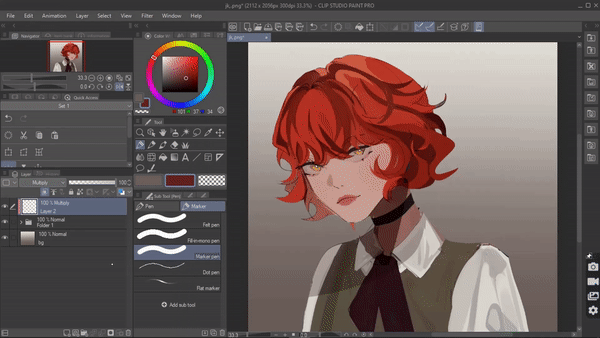
次に、上に新しいレイヤーを作成してクリッピングします。描画モードを「グローを追加」に変更して、照明を描画します。エッジにぼかしブラシを使用して、照明をより劇的にします。
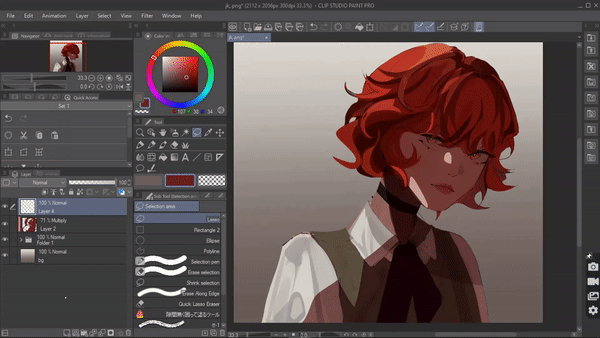
もう少し詳細を追加すると、次のような結果が得られます。
-----
影と光を使って作品を仕上げるもう 1 つの方法は、夢のような効果です。この方法を使用して、天使または輝くヒーローと見なされるキャラクターを示すことができます。
これを作成するには、新しいレイヤーを追加し、それをカラー フォルダーにクリップして、そのブレンド モードを乗算に変更します。任意の色を選択し、レイヤー全体を塗りつぶします。不透明度を 45% ~ 30% まで下げます。
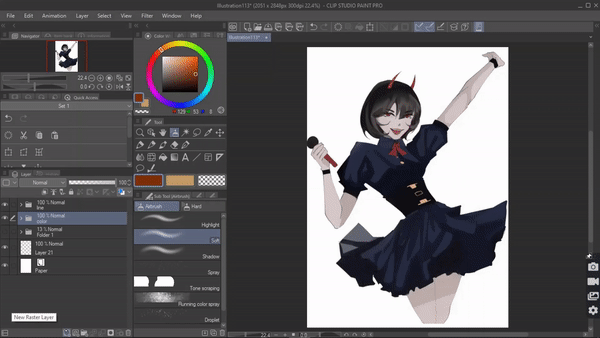
上に新しいレイヤーを作成し、それをクリップします。ブレンディング モードを設定してグローを追加 エアブラシで黄色などの明るい色を選択し、キャラクターのエッジにペイントします。これで完了です。
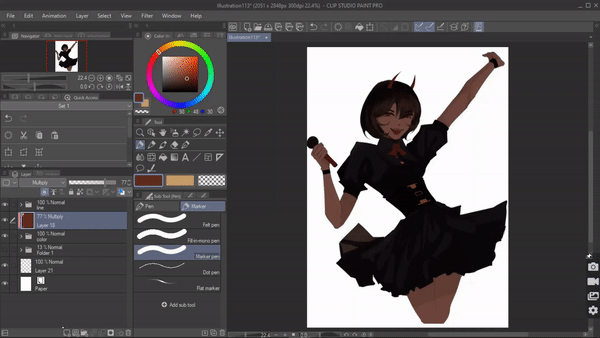
----
アートの最終段階でシャドウとライトを使用して、より良いものにする方法がもう 1 つあります。例: 木の下にキャラクターがいる場合、次のことができます。新しいレイヤーを作成し、それを下のレイヤーにクリップし、そのブレンドモードを「グローを追加し、キャラクター全体を明るい色で塗り、不透明度を下げます。
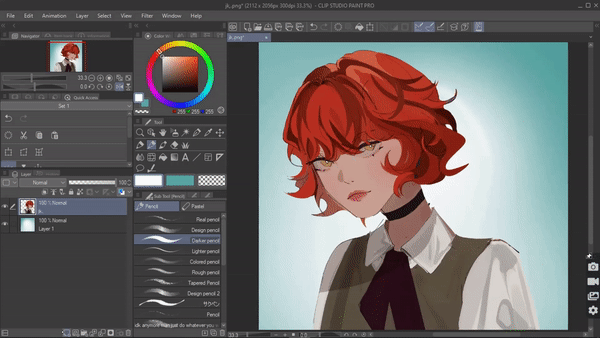
次に、その上に別のレイヤーを作成し、そのモードを乗算に設定します。ここで、木の枝と葉を持つカスタム ブラシを選択します。私はこれを使用しています。濃い緑色を選択し、キャラクターにペイントするだけです
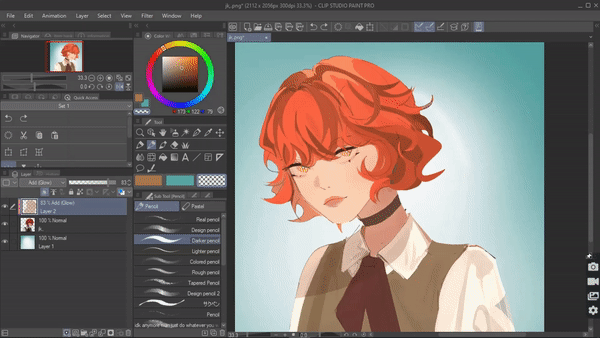
最後に、新しいレイヤーを追加し、そのモードをオーバーレイに設定し、影の上に暖色系の色とエアブラシを適用します。
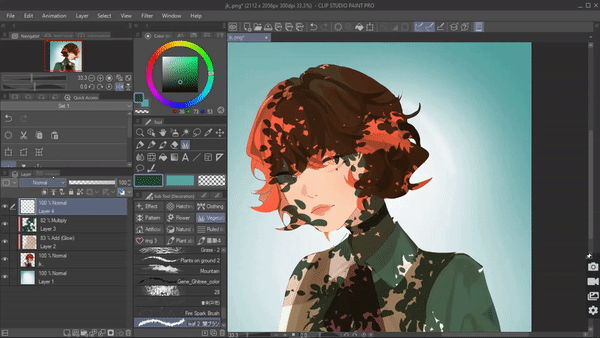
影と光を使ってアートを引き立てる簡単な方法は他にもたくさんあります。
ハイライト :
はい、アートの最終段階で最もよく使われるトリックの 1 つを強調してください。ハイライトは基本的に、生気のないフラットなイラストにポップな効果を与えることで、視聴者の注意を引きます。ハイライトを描画するために必ずしも光源が必要なわけではありません。最も一般的なハイライトは、被写体の最高点に描かれます。たとえば、キャラクターのハイライトは、目、鼻先、唇に追加されます。ハイライトは必ずしも白である必要はありません。描画するベースカラーよりも明るい色を選択してください。これにより、アート全体がポップになります.
ハイライトを描くにはすべてのレイヤーの上に新しいレイヤーを作成し、その合成モードを[グロー]を追加するように設定します。目・鼻・唇のハイライトは、肌色より明るい色を選ぶことが多いです。

上に新しいレイヤーを作成し、そのブレンドモードを設定して、再びグローを追加します。このレイヤーでは、ハイライトである髪を描画します。 [顔のハイライトの不透明度を調整していない間、不透明度を変更するため、髪のハイライト専用の新しいレイヤーを作成しました]
ここでも、ベースの髪の色よりも明るい色を選択し、ハイライトを適用します。

それが私のアートワークを強調する方法です。
ハイライトは、キャラクターだけでなく、食べ物や花など、あらゆるオブジェクトに適用できることを覚えておいてください。
テクスチャー
テクスチャを追加することは、アートに仕上げを加えるための最良の方法の 1 つです。テクスチャはアート作品を即座に強化し、奥行き感を生み出します。通常、3D イラストにテクスチャを追加して伝統的な外観にしたり、フラットまたは 2D イラストを描いているときにテクスチャを使用したりするのを見ることができます。アートワークはより面白く見えます。
たとえば、ここにテクスチャを追加する図面があります。図面全体にテクスチャを追加するので、すべてのレイヤーの上にいることを確認します。
テクスチャはインターネットで見つけることができます。または、CSP にはすぐに使用できるテクスチャがたくさんあります。そのためには、マテリアルメニュー>モノクロパターンに移動し、その下に多くのテクスチャがあります.適用するテクスチャを選択し、キャンバスにドラッグ アンド ドロップします。あなたに従ってそれを調整します。
レイヤー パレットを見ると、テクスチャ パターンを持つ新しいレイヤーが追加されています。ブレンド モードを「オーバーレイ」または「ソフト ライト」に変更し、不透明度を下げます。
これが、アート作品にテクスチャを追加する方法です。
作品全体だけでなく、衣服などの特定の部分にテクスチャを適用して、より洗練された見栄えにすることができます.
CLIP STUDIOには、この着物の模様のように、洋服だけに様々なテクスチャパターンが用意されています。キャンバスにドラッグ アンド ドロップし、ブレンド モードを「オーバーレイ」または「ソフト ライト」に変更するだけです。このようなものが得られます。
マジックグロウ
あなたが魔法の力を持っているキャラクターの魔法のファンタジーのイラストであるが、その絵は輝きがないために魔法のようには見えない.魔法の要素をこれからこれに変える方法は次のとおりです。
キャラクター、背景、魔法の要素が 3 つの異なるレイヤーにあることを確認します。
ステップ1:キャラクターレイヤーの上に新しいレイヤーを作成してクリッピングします。描画モードを「乗算」に変換し、暗い色を選択してレイヤー全体を塗りつぶします。
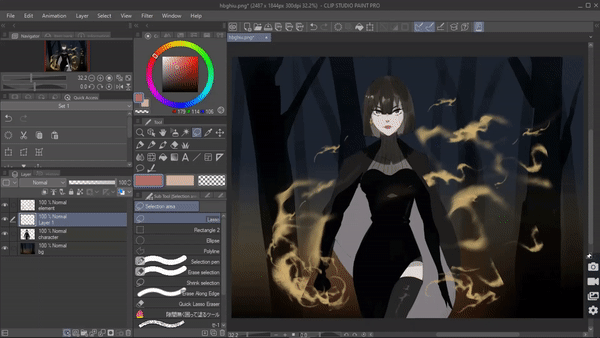
ステップ 2: 要素レイヤーを add[glow] に変換します。次に、要素レイヤーをコピーして貼り付けます。
次に、[フィルター] > [ぼかし] > [ガウスぼかし] に移動し、強さを調整します。 (ぼかしは輝きを増します)
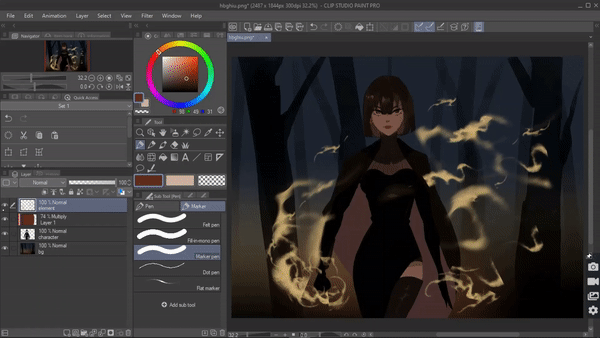
ステップ 3: キャラクター レイヤーの上に新しいレイヤーを作成し、ブレンド モードを add[glow] に変更し、柔らかい絵筆とエアブラシを使用して反射光を描きます。
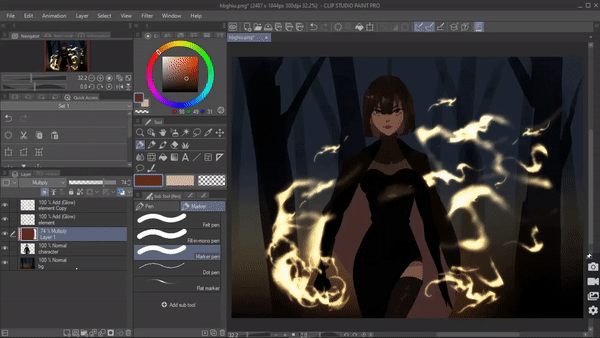
ステップ 4: 背景の上に新しいレイヤーを作成し、描画モードを add[glow] に変換して、反射光を描画します。
以上で、完了です。
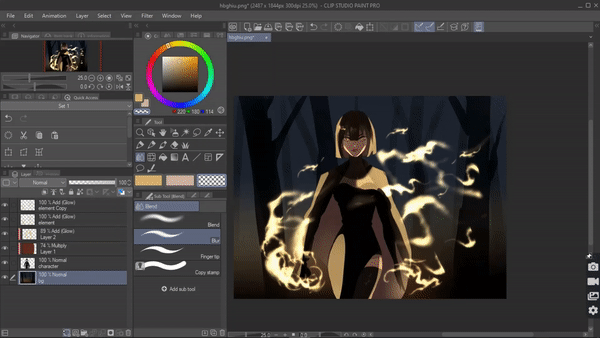
オーバーレイ複製
これは、特にキャラクター デザインの描画が終わったときに行うトリックです。空の背景が常にあります。違う色や模様で塗りつぶして見栄えを悪くするのではなく、この裏技を使えばその空いたスペースをより良い方法で埋めることができます。
そのためには、キャラクターが 1 つのレイヤーにあることを確認してください。キャラクターレイヤーをコピーして貼り付けます。これら2つのレイヤーの間に新しいレイヤーを作成し、それを下のレイヤーにクリップして、暗い色で塗りつぶします.
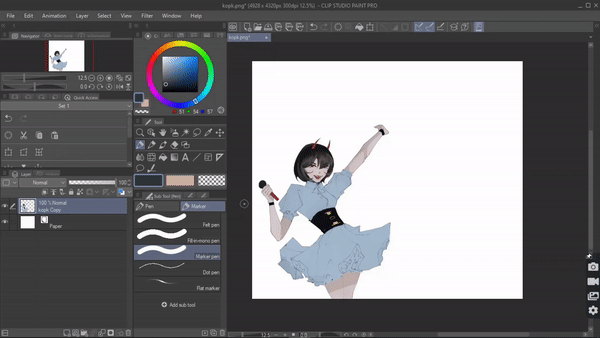
すべてのキャラクターレイヤーの下に新しいレイヤーを作成し、レイヤー全体を任意の色で塗りつぶします。
次に、もう一度キャラクター レイヤーをコピーして、キャラクター レイヤーの下に貼り付けます。次に、それをスケーリングして大きくします。満足したら、変換します
満足したら、現在のレイヤーのブレンドモードをオーバーレイに変換します。
以上です。
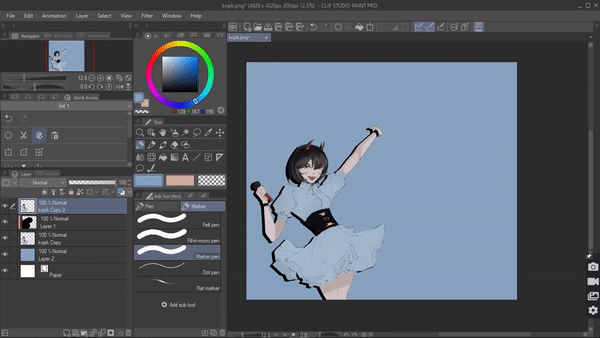
ハードライト
ハード ライト ブレンディング モードは最も過小評価されているブレンディングの 1 つだと思います。個人的にアートワークで頻繁に使用しており、このブレンディング モードは興味深い外観を作成できるからです。
これは、アートをより面白く見せるために、アートの最終段階で行うトリックです。通常のアート ルックに飽きたら、これを試して大胆なカラー ルックを作成してください。
たとえば、私はここにかなり退屈な絵を描いていますが、ハードライトを使用すると、絵の最終段階でも興味深い外観を作成できます
キャラクターと背景が異なるレイヤーにあることを確認してください。その上に新しいレイヤーを作成し、それをキャラクターレイヤーにクリップします。少し彩度の高い色を選択します。青色を使用して、レイヤー全体に適用します。
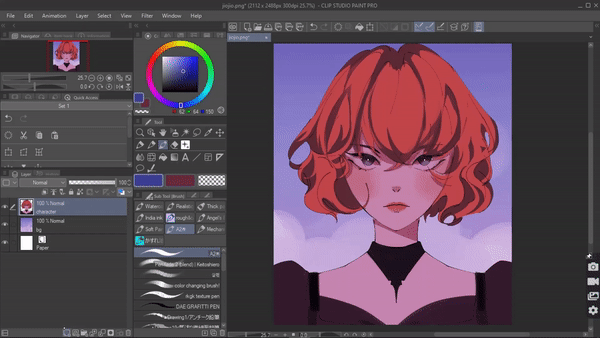
次に、レイヤーのブレンドモードをハードライトに変更します。こんな感じです。
次に、飽和した赤色を選択し、カスタム ブラシを選択して水しぶきを描きます。柔らかいペイント ブラシを使用して特定の領域をぼかして、滑らかな外観を作成します。それだけです。
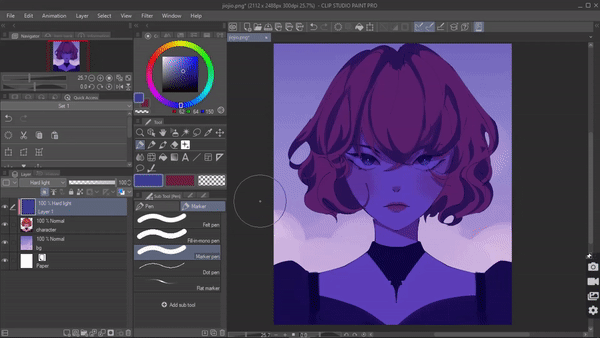
これは、何か違うことをしたいときの完璧な最後の仕上げです。
このハードなライト ブレンディングを試してみてください。たくさんの興味深い外観を作成できます。
ボケ
ボケ効果について何度も話してきましたが、これはアートワーク全体を強調するだけでなく、キャラクターをポップにし、全体的な美的外観を与えるため、アートワークに与えることができる最高の最終的なタッチであるためです.そして、それは非常に簡単です。基本的には、無地の背景に描画したり、街の明かりなどのコンセプトに合わせたりできる、焦点が合っていないライトです。また、特にライトがキャラクターの周りに描かれている場合は、キャラクターを強化します.
そのためには、キャラクターと背景が異なるレイヤーにあることを確認し、キャラクターレイヤーの下に新しいレイヤーを作成してください。レイヤーブレンドモードを変換してグローを追加します。
次に、丸いブラシを使用して、ボケ効果が必要なランダムな場所にいくつかの円を描きます。
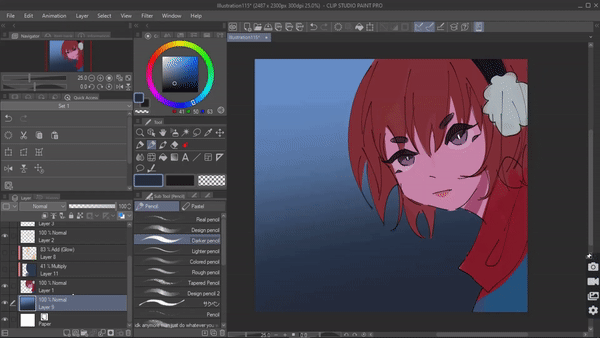
次に、フィルター[メニュー]>ぼかし>ガウスぼかしに移動し、強さを調整し、[OK]をクリックします。さらに円を追加して完了です.























コメント